Helyezze vissza az összes adatot iOS-eszközeiről, az iTunes és az iCloud biztonsági másolatáról.
Hogyan rejtsünk el üzeneteket iPhone-on? 7 trükk és helyreállítási tipp
Az adatvédelem minden eddiginél fontosabb! Akár a személyes beszélgetéseket szeretnéd privátként kezelni, akár csak az iPhone-odon lévő Üzenetek alkalmazást szeretnéd rendbe tenni, fontos tudni, hogyan... üzenetek elrejtése iPhone-on nagy különbséget jelenthet. Szerencsére az iPhone-ok számos eszközzel és okos beállítással rendelkeznek, amelyek segítenek elrejteni ezeket az SMS-eket a kíváncsi szemek elől. Olvasd el a következő hét módszert, amellyel elrejtheted a szöveges üzeneteket iPhone-on anélkül, hogy törölnéd őket, valamint egy bónusz tippet, amellyel szükség esetén könnyen visszaállíthatod őket.
Útmutató lista
1. módszer: Láthatatlan tintaüzenetek küldése 2. módszer: Érzékeny szövegek biztonságos biztonsági mentése 3. módszer: Ismeretlen feladók szűrése 4. módszer: Használja a képernyő előtt töltött idő korlátait 5. módszer: Üzenet előnézetek letiltása 6. módszer: Üzenetértesítések némítása 7. módszer: Állítsa be az automatikus zárolást az adatvédelem érdekében Bónusz tippek a törölt vagy rejtett üzenetek helyreállításához iPhone-on1. módszer: Láthatatlan tintaüzenetek küldése
Ha gyakran osztasz meg privát üzeneteket, az Apple-nek van egy Láthatatlan tinta funkciója, amely megvédi a beszélgetésedet a többiek elől. Ez a funkció elmosja az üzenet tartalmát, amíg a címzett el nem törli azt, így elrejtheted a szöveges üzenetet iPhone-odon, ami tökéletes meglepetés bejelentésekhez vagy személyes jegyzetekhez.
1. Az iPhone-odon lévő Üzenetek alkalmazásban válassz ki egy beszélgetést, vagy indíts egy újat.
2. Írd be az üzenetedet. Később nyomd meg és tartsd lenyomva a „Küldés” gombot.
3. Ott válaszd a buborékeffektusok közül az „Invisible Ink” lehetőséget, majd koppints a „Küldés” gombra.
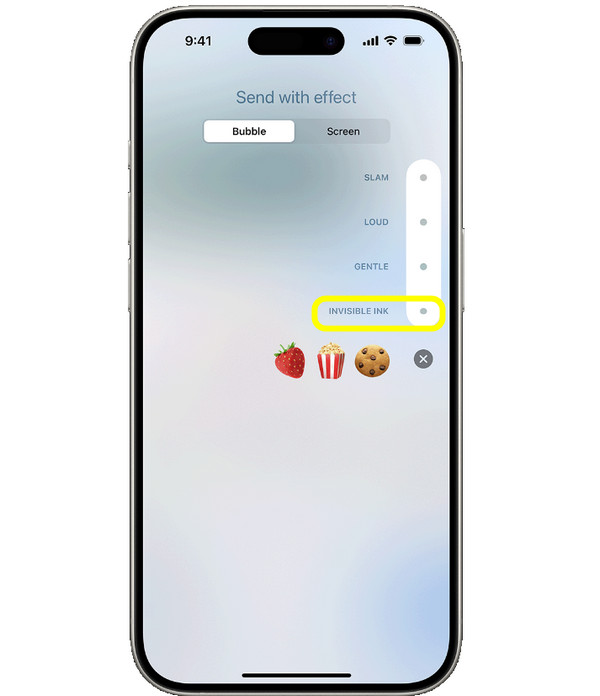
2. módszer: Érzékeny szövegek biztonságos biztonsági mentése
Ezután, ha vannak olyan fontos beszélgetései, amelyeket nem szeretne elveszíteni, biztonságosan biztonsági másolatot készíthet róluk. Lehetnek személyes vagy üzleti kommunikációk, amelyekről biztonsági másolatot szeretne készíteni, hogy visszaállíthassa azokat anélkül, hogy azok veszélybe kerülnének.
1. Nyissa meg a „Beállítások” menüt, majd koppintson az Apple ID-jére.
2. Menj az „iCloud” menüpontra, és lépj az „iCloud biztonsági mentés” menüpontra.
3. Engedélyezze az „iCloud biztonsági mentés” funkciót, majd koppintson a „Biztonsági mentés most” elemre.
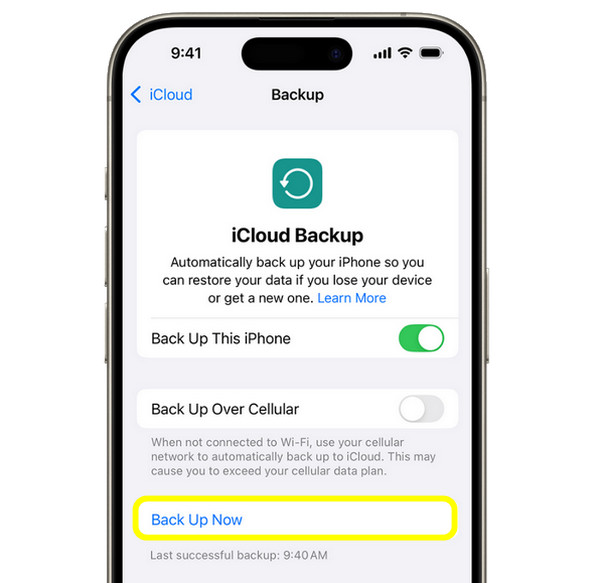
3. módszer: Ismeretlen feladók szűrése
Az iPhone rejtett üzeneteinek egy másik módja az ismeretlen feladók szűrése. Ez a funkció elkülöníti az ismeretlen feladók üzeneteit, így az elsődleges postafiókja tisztán marad a rendetlenségtől. Ezt is megteheti üzenetblokkolás a bejövő üzenetek elrejtéséhez.
1. A „Beállítások” menüpontban görgessen le, és keresse meg az „Üzenetek” alkalmazást.
2. Ott kapcsold be az „Ismeretlen feladók szűrése” kapcsolót, és az ismeretlen emberektől érkező üzenetek egy külön lapon jelennek meg.
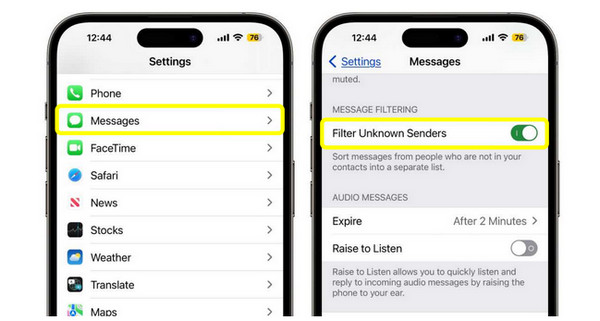
4. módszer: Használja a képernyő előtt töltött idő korlátait
Az iPhone zárolási képernyőjén megjelenő üzenetek elrejtésének egy másik nagyszerű módja, különösen, ha megosztja az eszközét, a képernyőidő-korlátok beállítása. Ez lehetővé teszi az alkalmazások használatának bizonyos korlátozások melletti szabályozását. (Megoldások a következőhöz: Képernyőidő jelszó megkerülése biztonságosan.)
1. Nyisd meg a „Beállítások” alkalmazást, majd válaszd a „Képernyőidő” lehetőséget. Koppints az „Alkalmazáskorlátok”, majd a „Korlát hozzáadása” lehetőségre.
2. Ezután válaszd a „Közösségi hálózatok” vagy az „Üzenetek” lehetőséget, állítsd be a kívánt időkorlátot, és koppints a „Hozzáadás” gombra.
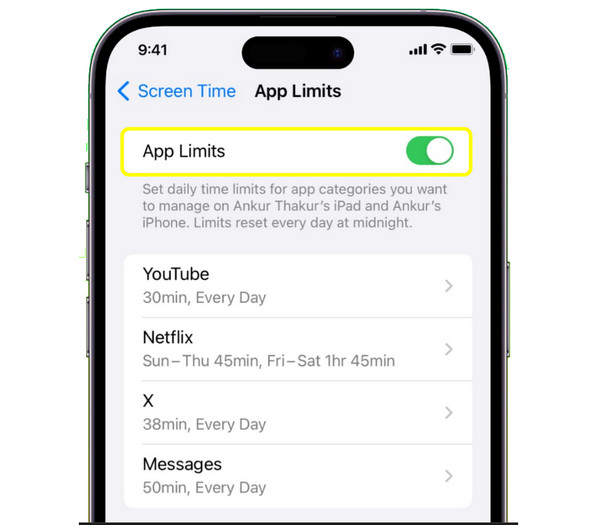
5. módszer: Üzenet előnézetek letiltása
Ahogy haladsz, itt egy újabb adatvédelmi óvintézkedés: tiltsd le az üzenetek áttekintését. Ez megakadályozza, hogy a szöveges tartalom megjelenjen a lezárási képernyőn vagy az értesítéseken, így még ha valaki ránéz a telefonodra, nem fogja látni az üzeneteidet. Tehát azóta elrejtheted az üzenetek előnézetét az iPhone-on.
1. Nyissa meg a „Beállítások” menüt, majd lépjen az „Értesítések” menüpontra, és koppintson az „Üzenetek” elemre.
2. Koppintson az „Előnézetek megjelenítése” elemre.
3. Ezután válassza a „Soha” vagy a „Feloldáskor” lehetőséget, és minden üzenet rejtve marad a riasztásokban.
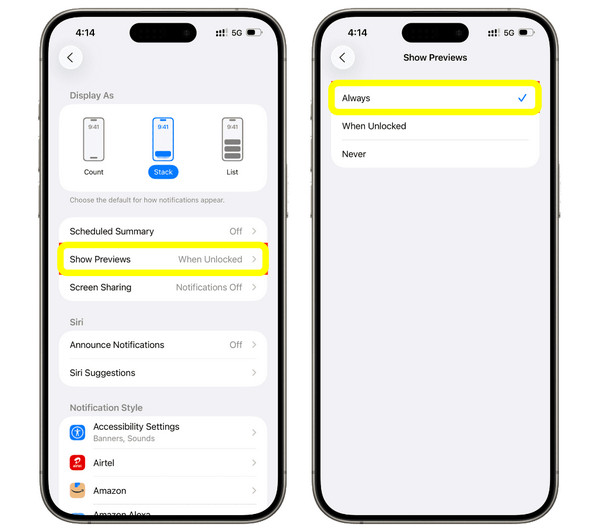
6. módszer: Üzenetértesítések némítása
Az iPhone-értesítésekben megjelenő üzenetek elrejtése érdekében az előnézetek elrejtése mellett bizonyos beszélgetéseket is elnémíthat, hogy elkerülje a nem kívánt riasztásokat. Ez a módszer segít abban, hogy koncentráljon, miközben megőrzi a magánéletét a felugró szöveges ablakoktól.
1. Az „Üzenetek” alkalmazásban válassz ki egy beszélgetést. Koppints a fenti kapcsolat nevére.
2. Kapcsold be az „Értesítések elrejtése” vagy az „Értesítések némítása” funkciót, és ismételd meg a műveletet minden olyan beszélgetésnél, amelyet el szeretnél némítani.
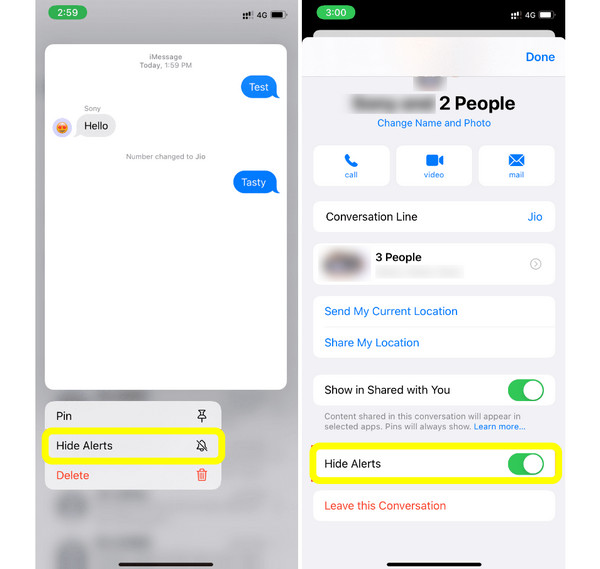
7. módszer: Állítsa be az automatikus zárolást az adatvédelem érdekében
Végre beállíthatsz egy automatikus zárolást, ami elrejti a szöveges üzeneteket az iPhone-odon, mivel biztosítja, hogy a készüléked egy rövid inaktivitási időszak után zárolódjon. Ez egy apró változtatás, ami óriási különbséget jelenthet az adatbiztonságod megőrzésében.
1. Nyissa meg a „Beállítások” menüt, majd lépjen egyenesen a „Kijelző és fényerő” menüpontra.
2. Koppintson az „Automatikus zárolás” elemre, és válasszon ki egy rövid időtartamot, pl. 30 másodpercet vagy 1 percet.
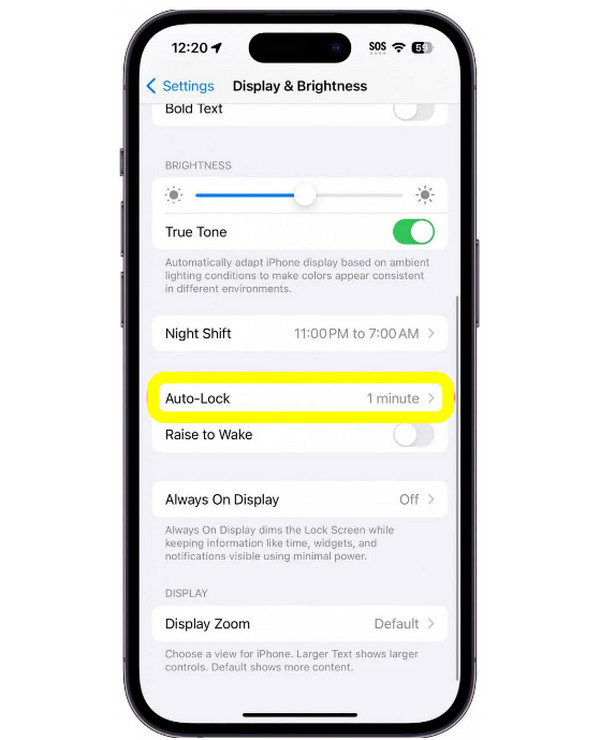
Bónusz tippek a törölt vagy rejtett üzenetek helyreállításához iPhone-on
Még minden adatvédelmi intézkedés ellenére is előfordulhatnak balesetek, például a fontos szöveges üzenetek törlése. A létfontosságú adatok elvesztése pedig frusztráló lehet, de szerencsére nem kell pánikba esni. 4Easysoft iPhone Data Recovery biztonságosan visszaállíthatja a törölt vagy rejtett üzeneteket iPhone-on. Ez a hatékony szoftver különféle típusú adatok, például üzenetek, fényképek, névjegyek, jegyzetek és akár alkalmazásadatok visszaállítására készült. Biztonságos és felhasználóbarát felületet kínál, így tökéletes mind a kezdők, mind a tech-hozzáértő felhasználók számára. Akár nemrég törölte az üzeneteket, akár már egy ideje elvesztek, a program fejlett módszerrel hatékonyan megtalálja és helyreállítja azokat.

Visszaállíthatja a törölt vagy rejtett üzeneteket iPhone-on, névjegyeken, jegyzeteken stb.
Lehetővé teszi az üzenetek előnézetét és a kívánt üzenetek kiválasztását a visszaállítás előtt.
Mélyreható szkennelési technológiát kínál még a rég törölt üzenetek helyreállításához is.
Magas sikerességi arány, gyors helyreállítási folyamat és adatvédelmi kockázatok hiánya garantált.
100% Biztonságos
100% Biztonságos
1. lépésKezd azzal, hogy elindítod a 4Easysoft iPhone Data Recovery programot a számítógépeden. Ezután csatlakoztasd az iPhone-odat egy USB-kábellel. Ha a rendszer kéri, az iPhone képernyőjén koppints a „Megbízhatóság” lehetőségre a hozzáférés engedélyezéséhez, mivel ez lehetővé teszi a program számára az eszköz észlelését.

2. lépésMiután csatlakoztatta az iPhone-ját, válassza az „iPhone Data Recovery” lehetőséget a főképernyőn. Ezután kattintson a „Recovery from iOS Device” (Helyreállítás iOS-eszközről) elemre, majd a „Start Scan” (Beolvasás indítása) gombra. A program megkezdi az iPhone alapos beolvasását.

3. lépésA vizsgálat befejezése után az összes helyreállítható fájl kategóriákba lesz rendezve. Lépjen az „Üzenetek” menüpontra, majd kattintson duplán a törölt vagy rejtett üzenetek előnézetéhez. Válassza ki a visszaállítani kívánt fájlokat, majd kattintson a „Visszaállítás” gombra.
Egy idő múlva a program biztonságosan visszaállítja a törölt vagy rejtett üzeneteket az iPhone-ján.

Következtetés
Az Apple számos beépített funkciót kínál, amelyek megkönnyítik a használatát szöveges szálak elrejtése iPhone-onA láthatatlan tinta használatától az ismeretlen kontaktoktól érkező üzenetek szűréséig, az itt bemutatott módszerek mindegyike segít biztosítani a személyes üzeneteid biztonságát. Azonban még ha óvatos is vagy, előfordulhat, hogy véletlenül törölsz vagy elrejtesz üzeneteket. És ha ez megtörténik, állítsd vissza őket a következővel: 4Easysoft iPhone Data RecoveryEz a megbízható eszköz, amellyel gyorsan visszaállíthatja a törölt vagy rejtett üzeneteket adatvesztés nélkül. Tartsa iPhone-adatait mindig biztonságban ezzel a csodálatos helyreállító szoftverrel!
100% Biztonságos
100% Biztonságos



